Users Guide
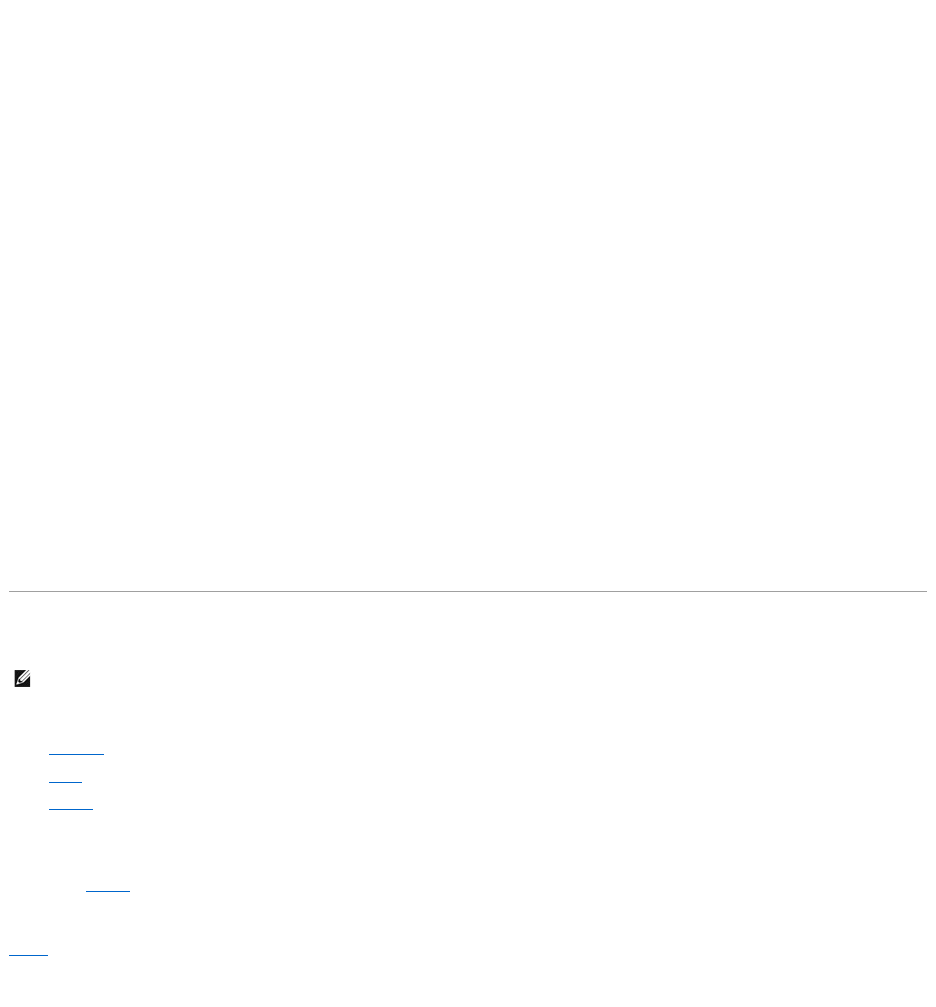
5. 将用来访问远程受管系统的 Web 地址从浏览器的地址栏复制并粘贴到“Add this Web Site to the Zone”(将该网站添加到区域中)字段。
6. 单击“Custom Level”(自定义级别)。
7. 在“User Authentication”(用户验证)下面,选择“Automatic Logon with current username and password”(自动 使用当前用户名和密码登录)单选按钮。
8. 单击“OK”(确定)保存新设置。
9. 关闭浏览器。
10. 登录到 Server Administrator。
Mozilla
1. 启动浏览器。
2. 单击“Edit”(编辑) ® “Preferences”(首选项)。
3. 单击“Advanced”(高级)® “Scripts and Plugins”(脚本和插 件)。
4. 确保在“Enable JavaScript for”(为以下组件启用 JavaScript)下选中 “Navigator”( 浏览器)复选框。
5. 单击“OK”(确定)保存新设置。
6. 关闭浏览器。
7. 登录到 Server Administrator。
Server Administrator 主页
除个别例外情况,Server Administrator 主页包括三个主要区域:
l 全局导航栏,提供常规服务的链接。
l 系统树,显示基于用户访问权限的所有可见系统对象。
l 操作窗口,显示基于用户访问权限可对选定的系统树对象进行的管理操作。 操作窗口包含三个功能区域:
¡ 操作选项卡,显示基于用户访问权限可对选定对象进行的主要操作或操作类别。
¡ 操作选项卡包含的子类别,显示操作选项卡基于用户访问权限的所有可用次选项。
¡ 数据区域,基于用户访问权限显示有关选定系统树对象、操作选项卡和子类别的信息。
此外,登录至 Server Administrator 主页时,窗口右上角将显示系统型号、设定的系统名称以及当前用户的用户名和用户权限。
图 5-1 显示了以“管理员”限登录的用户的 Server Administrator 主页布局示例。
图 5-1. Server Administrator 主页示例
注:使用 Server Administrator 时,请勿使用 Web 浏览器的工具条按钮(比如“Back”(后退)和“Refresh”(刷新))。 请只使用 Server Administrator 定位工具。










